Se pretender criar outro gráfico tal como o que acabou de criar, pode guardar o gráfico como um modelo que poderá utilizar como base para outros gráficos semelhantes.
Nota: As capturas de ecrã neste tópico foram tiradas no Excel, mas os procedimentos neste tópico aplicam-se também ao Outlook, PowerPoint ou Word.
Para reutilizar um gráfico que tenha personalizado, pode guardá-lo como um modelo de gráfico (*.crtx).
-
Clique com o botão direito do rato no gráfico e selecione Guardar como Modelo.
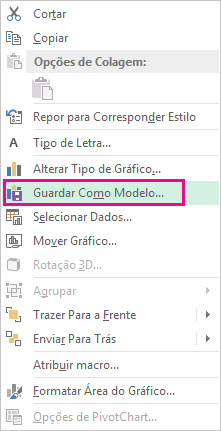
-
Na caixa Nome de ficheiro, escreva um nome apropriado para o modelo de gráfico.
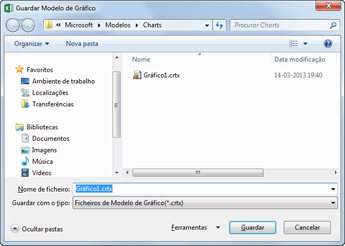
-
Clique em Guardar.
O modelo de gráfico aparece automaticamente na pasta Modelos para gráficos. Encontrará a pasta Modelos no separador Todos os Gráficos na caixa de diálogo Inserir Gráfico ou Alterar Tipo de Gráfico , onde pode aplicar um modelo de gráfico como qualquer outro tipo de gráfico.
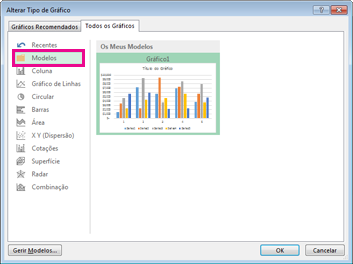
Nota: Um modelo de gráfico contém formatação de gráfico e armazena as cores em utilização quando guarda o gráfico como um modelo. Quando utiliza um modelo de gráfico para criar um gráfico noutro livro, o novo gráfico utiliza as cores do modelo de gráfico , e não as cores do tema do documento aplicado atualmente no livro. Para utilizar as cores do tema do documento, em vez das cores do modelo de gráfico, clique com o botão direito do rato na área do gráfico e, em seguida, clique em Repor para Corresponder Estilo no menu de atalho.
Para reutilizar um gráfico que tenha personalizado, pode guardá-lo como um modelo de gráfico (*.crtx).
-
Clique com o botão direito do rato no gráfico e selecione Guardar como Modelo.
-
Na caixa de diálogo Guardar Modelo de Gráfico , na caixa Guardar como , escreva um nome adequado para o modelo.
-
Clique em Guardar.
Aplicar um modelo de gráfico personalizado a um gráfico novo ou existente
-
Para aplicar o modelo personalizado a um novo gráfico, selecione o intervalo na folha de cálculo e, em seguida, clique no menu Inserir > Gráfico > Modelos > modelo personalizado.
-
Para aplicar o modelo personalizado a um gráfico existente, clique no gráfico e, em seguida, clique no separador Estrutura do Gráfico no friso > clique em Alterar Tipo de Gráfico > clique em Modelos e, em seguida, selecione o modelo personalizado.
Consulte Também
Criar um gráfico do princípio ao fim










